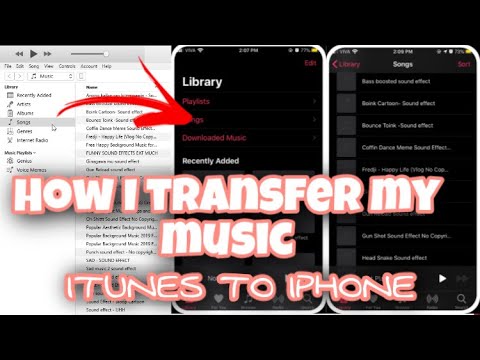Itinuturo sa iyo ng wikiHow na ito kung paano gawing awtomatikong markahan ng Outlook para sa Windows ang mga mensahe bilang "Basahin" kapag na-click.
Mga hakbang

Hakbang 1. Buksan ang Outlook
Maghanap ng isang icon ng sobre na may isang "O." Maaari itong dilaw o asul, depende sa iyong bersyon ng Outlook.

Hakbang 2. I-click ang File
Nasa kaliwang tuktok ito ng screen.

Hakbang 3. I-click ang Opsyon
Nasa menu ito kasama ang kaliwang bahagi ng screen.

Hakbang 4. I-click ang Mail
Malapit ito sa tuktok ng kaliwang haligi.

Hakbang 5. I-click ang Pagbasa ng Pane
Ito ay isang pindutan sa pangunahing panel, malapit sa gitna ng listahan. May lalabas na pop-up.

Hakbang 6. Lagyan ng tsek ang kahong “Markahan ang mga item tulad ng nabasa nang tiningnan sa kahon ng Pagbabasa
Ito ang unang pagpipilian sa pop-up window.

Hakbang 7. Mag-type ng isang "0" sa kahon na "Maghintay _ segundo"

Hakbang 8. Mag-click sa OK
Ang mga mensahe ay mamarkahan bilang "Basahin" sa sandaling lumitaw ang mga ito sa Reading Pane.